Cum se formează telefonul în starea OFF. Resetare completă - Resetare tare pentru Android Samsung Galaxy S2
Telefonul blocat conduce întotdeauna utilizatorul la confuzie. O astfel de surpriză neplăcută apare de obicei brusc și în mare parte în întregime.
Acest răspuns serios al "organismului electronic" nu se întâmplă cu nici din aceasta. Aceasta este de obicei lipsa unui program antivirus de înaltă calitate.
Pur și simplu, ai luat ceva rău intenționat de pe Internet. Și, deoarece majoritatea utilizatorilor nu sunt foarte rupți, încep să stabilească diferite programe dubioase pe telefonul smartphone.
În plus, diferite elemente încep de asemenea la conflicte, deci a existat o problemă. Samsung A3, ca orice alt telefon, poate, de asemenea, să stea când încearcă să-și amintească parola rapidă sau tasta grafică.
Cum să vă retrageți dispozitivul de la "comă". Acesta va ajuta la formatarea. Despre cum să formatați Samsung A3 , veți învăța din acest articol.
Ce înseamnă "formatul"?
Formatarea este Îndepărtarea completă Datele disponibile pe transportator. În cazul nostru, acest lucru înseamnă să ștergeți toate datele cu Samsung Galaxy A3. Cum ar fi: contacte, fotografii, aplicații, setări, video și așa mai departe.
Dacă puteți crea o copie de rezervă a datelor, creați. Apoi puteți continua. Acum, învățăm cum să formați telefonul.
Notă imediat - Resetați setări grele.Deoarece "a ucis" informații complet de bază. Nu există un singur octet.
Dacă nu ați făcut o copie de rezervă, apoi după procedură, veți întoarce mai degrabă Samsung A3 la setările din fabrică.
Cum se face formatarea telefon?
Nu este necesar să mergem cu centrul de service. Pentru a debloca gadgetul. Prin intermediul instrucțiuni detaliate Veți învăța cum să formați telefonul.
Pur și simplu trebuie să repetați cu precizie toate acțiunile. O operație destul de simplă numită profesioniști " resetați greu."(Tradus de la Română - Reset Hard).
- Opriți dispozitivul.
- Țineți cele trei butoane - "Acasă" (situată sub ecranul principal), "Reglarea sunetului și tasta de oprire / pornirea de pe smartphone. Păstrați butoanele până când apare ecranul " Samsung Galaxy S3. Butoanele pot fi eliberate. Meniul va apărea dificultăți. Este necesar să utilizați butoanele ON și Volum și volum pentru a controla (selectați meniul).
- Selectați meniul de ștergere a datelor / resetării din fabrică.
- Acțiunea trebuie confirmată - Da - Ștergeți toate datele utilizatorului.
- Reportăm același lucru (reporniți sistemul acum), după ce am finalizat operația.
- Dispozitivul va reporni, după care se aprinde cu parametrii din fabrică.
În unele cazuri, poate exista o problemă cu limba. În acest caz, utilizați aplicația mai mult locale. Întreaga procedură ia câteva minute de timp, în timp ce nu cheltuiți bani în cabină.
Cum se formează o cartelă de memorie la telefon?
- Faceți clic pe "Setări".
- Răspândiți-vă, avem nevoie de o "memorie".
- Găsim "formatul SD", faceți clic pe.
- Apoi - "memorie clară".
Procedura este finalizată.
Asta e tot. După cum ați fost convins, formatul Samsung A3 este simplu. Telefonul este deblocat, problema este eliminată.
Confruntat cu lucrarea instabilă a telefonului, utilizatorii întreabă adesea cum să formateze Android. În acest articol vă vom spune ce formatarea telefonului Android și modul în care se face.
Mai întâi trebuie să spuneți că, în cele mai multe cazuri, funcția de formatare pe Android este numită "sau" Resetare Hard ". Resetați setările returnează telefonul Android la starea în care a fost la momentul cumpărării. Adică toate datele utilizatorilor de la memorie interna Ștergeți (inclusiv contactele, fotografiile, videoclipurile etc.), toate aplicațiile sunt, de asemenea, șterse, iar setările Android sunt returnate la cea standard. După resetare, utilizatorul este oferit pentru a relua procedura. setare initiala telefon
Trebuie remarcat faptul că, ca rezultat al acestui telefon Android de formatare, datele de pe cartela de memorie rămân întregi. Cu toate acestea, dacă ați utilizat criptarea datelor pe o cartelă de memorie, atunci cheia va fi distrusă pentru decriptare și, prin urmare, nu puteți accesa fișiere criptate. În orice caz, dacă este necesar, memoria se poate face separat.
Cum se formează telefonul Android cu o coajă de la Google
Dacă aveți un telefon cu o cochilie de la Google, cum ar fi Nexus, pentru a forma Android, trebuie să deschideți setările și să mergeți la secțiunea "Restaurare și resetare".

După aceea, faceți clic pe butonul "Resetare setări".
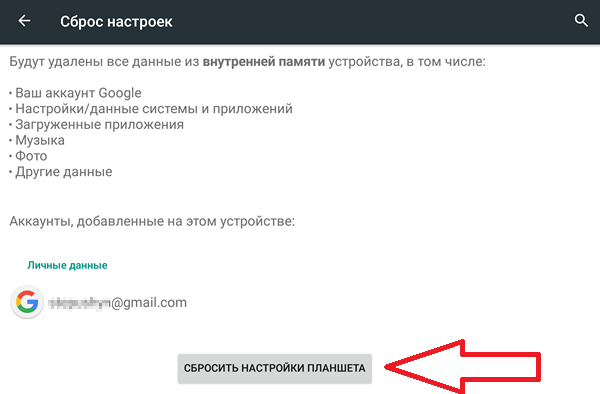
Ca rezultat, va apărea un avertisment pentru a șterge toate datele. Faceți clic pe "OK" și telefonul pe Android formatat.
Cum se formează Android pe telefonul Samsung
Dacă aveți un telefon Android de la Samsung, atunci trebuie să mergeți la setările Android și să deschideți fila Conturi. Aici trebuie să deschideți secțiunea "Backup and Reset".
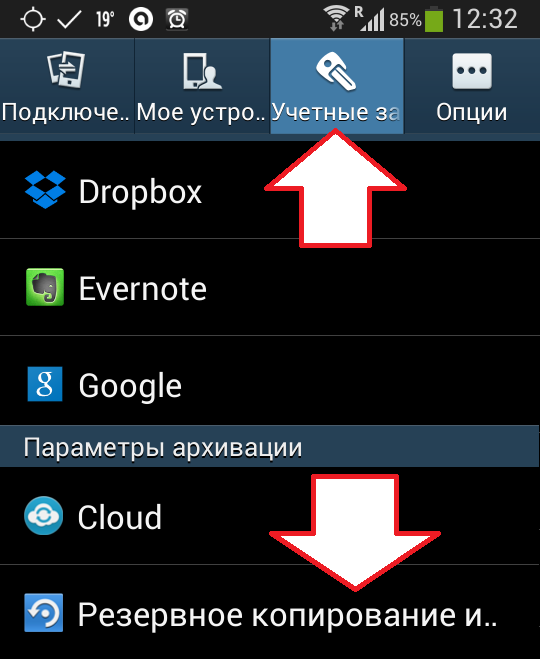
După ce ați deschis secțiunea "Backup and Reset", trebuie să mergeți la subsecțiunea "Resetare date"
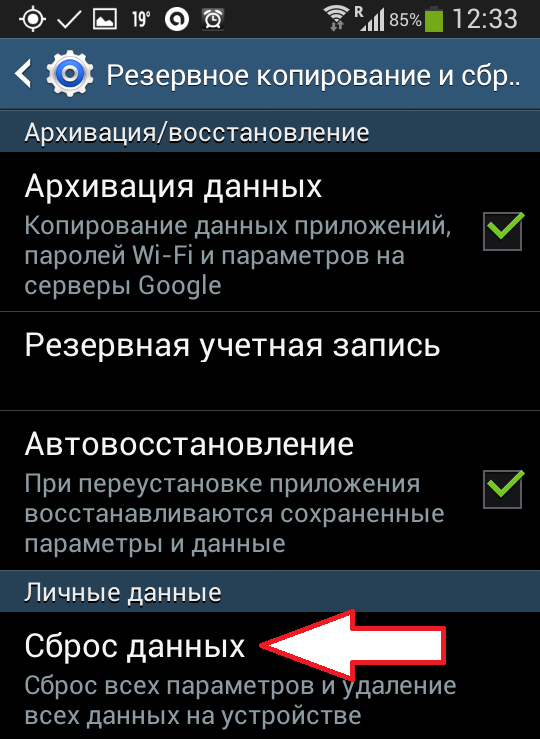
Ca rezultat, apare o fereastră cu o descriere a ceea ce se va întâmpla în cazul formatării Android pe telefon. Pentru a începe formatarea, faceți clic pe butonul "Resetare dispozitiv".

După aceea, telefonul Android va fi formatat. După finalizarea formatului, telefonul va reporni.
Cum se formează Android utilizând modul de recuperare
Dacă telefonul dvs. Android nu este încărcat, apoi formatați-l utilizând metoda descrisă mai sus nu va funcționa. Într-o astfel de situație, trebuie să utilizați modul de recuperare (sau modul de recuperare). Modul de a intra în modul de recuperare depinde de modelul telefonului. Dar, în majoritatea cazurilor, acest lucru se face astfel:
- Opriți telefonul;
- Apăsați butonul de volum;
- Nu eliberați butonul de volum, faceți clic pe butonul "Acasă";
- Nu eliberați butoanele de volum și "Acasă", faceți clic pe alimentarea dispozitivului;
- Țineți apăsat toate cele trei butoane până când telefonul este încărcat în modul de recuperare;
După ce ați intrat în modul de recuperare, veți fi găsit acolo o funcție de resetare a setărilor și o va activa. Ca rezultat, telefonul dvs. Android va fi formatat și după repornirea îl puteți folosi.
Odată cu funcționarea pe termen lung a gadgetului său din mai multe motive, performanța sa este redusă, ceea ce afectează negativ viteza și calitatea funcționării sale.
Rezolvați această problemă și returnați eficiența anterioară a smartphone-ului sau tabletei, dacă formați memoria Android și, în același timp, cartela de memorie detașabilă.
Cum se formează un telefon Android - Secvența de acțiuni
- Înainte de formatarea telefonului Android nu uitați să faceți backup. toate informații importantestocate în memoria dispozitivului. Deoarece în procesul de formatare, toate datele vor fi eliminate definitiv. Backup Puteți face recurgerea la secțiunea de meniu cu același nume. Dacă această partiție nu este găsită în meniu, puteți utiliza orice cerere terță parteconcepute pentru a salva datele dispozitivului. Acestea includ, de exemplu, dezinstalator de rădăcini sau backup ușor.
- Una dintre aceste aplicații este doar necesară înainte de formatarea descărcării de la Plata piesei, apoi instalați. Rezervația informațiilor necesare este mai bună pentru a salva pe un card SD. După aceasta, pentru a evita formatarea accidentală, pur și simplu scoateți înainte de proces.
- Deschis meniu Android Și mergeți la "setările" lui. În fereastra care se deschide, găsiți numărătoarea "Confidențialitate" \u003d\u003e "Resetați setările". Ca urmare a unor astfel de acțiuni vor fi eliminate contul Google., setările vor scădea la inițial (fabrică) și toate aplicații instalate Dezinstalate. Numai programele de sistem vor rămâne la fața locului.
- Pentru a șterge toate datele către sistem, trebuie să răspundeți pozitiv. După aceasta, dispozitivul va reporni și trebuie să configureze limba, data, ora și altele setări de bazăcă dispozitivul în sine va fi solicitat.
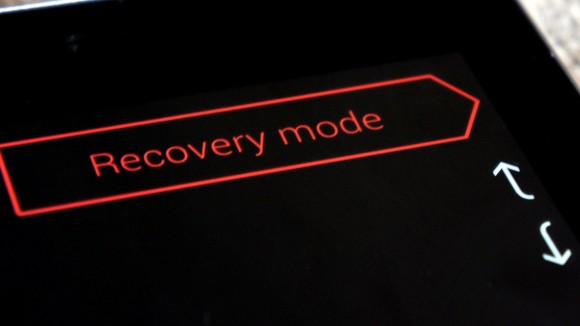
În mod similar, trebuie să acționați dacă ați decis să formați comprimatul Android. Cu toate acestea, poate fi dificil dacă tableta are o blocare a parolei. În această situație, va contribui la depășirea dificultăților.
Dacă ați recurs la această metodă, vi se solicită când tableta este oprită pentru a intra recuperarea meniului. Mod. Cea mai obișnuită modalitate de a face este să apăsați simultan butoanele de alimentare și volum. Dar această metodă nu este universală, iar pentru un anumit model al tabletei poate fi diferit.
Dacă se întâmplă totul, utilizați butoanele de volum, trebuie să selectați ștergerea datelor / grafului de resetare din fabrică (ștergeți / format) și confirmați-l cu butonul de alimentare. Dacă totul se face, atunci va fi formatat și toate datele vor fi șterse.
Atenţie! Când procesul de formatare se efectuează prin metodele specificate în metode, dispozitivul poate atârna pe scurt. Nu vă grăbiți să apăsați în mod convulsiv toate butoanele, deoarece orice proces, inclusiv formatarea, aveți nevoie de timp și prese inutile pot duce la o eroare.
Caracteristici la formatarea unei unități flash

Dacă există probleme și cu un dispozitiv de stocare a dispozitivului detașabil, puteți să formați unitatea flash în Android fără a scoate din aparat.
Pentru a face acest lucru, ar trebui să faceți o copie de rezervă a tuturor fișierelor importante stocate pe unitatea flash.
Backup-ul poate fi făcut atât prin computer, cât și prin dispozitivul în sine și după formatare, returnați fișierele în locul dvs. anterior.
Cele mai valoroase programe pot fi copiate pe dispozitiv folosind managerul de aplicații. Pentru a face acest lucru, mergeți la "Setări" \u003d\u003e "Aplicații" \u003d\u003e "Managementul aplicațiilor".
Foarte des, singura soluție corectă la problema distrugerii nu a informațiilor necesare este formatarea. Nu este dificil să formați telefonul de pe sistemul de operare Android, deoarece pare la prima vedere și acest articol vă va învăța această acțiune care nu este vicleană.
Conţinut:
De ce să formatați telefonul pe Android
Undoud avantaj OC Android - Diversitate aplicatii mobile, Divertisment și util, facilitând ziua utilizatorului Ziua Zilei după zi. Multe aplicații costă destul de ieftin sau deloc, datorită cărora proprietarii de smartphone-uri le pot descărca într-o cantitate imensă. Dispozitivele de supraîncărcare sunt irelevante sau similare cu programele funcționale, utilizatorii destabilizează activitatea gadget-urilor lor. După câțiva ani sau chiar luni de muncă, dispozitivul începe să lucreze cu încălcări, să încetinească, indicatorii de performanță sunt reduse.
Soluția tradițională a unor astfel de probleme este de a elimina unele aplicații de pe dispozitiv. Cu toate acestea, aceste acțiuni nu aduc un efect pozitiv. În sistem, chiar și după îndepărtare, rămân unele fișiere de aplicație, care devin principalul factor care încetinește activitățile OC Android.
Pentru a restabili performanța la nivelul adecvat, sistemul este recomandat pentru format, complet sau fragmentar. Dar este important nu numai să știți cum să formatați Android și, de asemenea, faceți acest lucru.
Android Formatarea instrumentelor încorporate (manual)
 Metoda de formatare obișnuită și cea mai aplicabilă - Resetați manual setările din fabrică. Această metodă este populară, deoarece este ușor de executat și reușește rapid rezultatele. Cu toate acestea, această măsură este radicală, împreună cu liliecii și gunoiul din sistem, toate celelalte, datele necesare vor fi șterse. În acest sens, un sfat important: Înainte de a efectua operațiunea, trebuie să faceți o copie de rezervă a tuturor fișierelor care vor fi necesare în viitor. În același timp, procesul de formatare nu va afecta acele date stocate pe o cartelă de memorie detașabilă.
Metoda de formatare obișnuită și cea mai aplicabilă - Resetați manual setările din fabrică. Această metodă este populară, deoarece este ușor de executat și reușește rapid rezultatele. Cu toate acestea, această măsură este radicală, împreună cu liliecii și gunoiul din sistem, toate celelalte, datele necesare vor fi șterse. În acest sens, un sfat important: Înainte de a efectua operațiunea, trebuie să faceți o copie de rezervă a tuturor fișierelor care vor fi necesare în viitor. În același timp, procesul de formatare nu va afecta acele date stocate pe o cartelă de memorie detașabilă.
Formatarea manuală poate fi făcută în mai multe căi diferite. La alegerea primei metode, trebuie să respectați următorul algoritm:
- Mergeți la elementul "Setări" de pe dispozitiv.
- Găsiți elementul "Restaurare și resetare" sau "Confidențialitate".
- Găsiți elementul "Resetare setări", activați-l.
- Confirmați execuția acestei echipe pe telefonul smartphone.
- Procesul de formatare este lansat.
Când alegeți o a doua metodă, următorul algoritm:
- Du-te la dialer.
- Formați codul special. aceasta cel mai simplu mod Pentru cei care nu vor să înțeleagă de mult timp, cum să formați telefonul Android.
Există mai multe combinații existente de simboluri. De exemplu, puteți utiliza acest lucru: * 2767 * 3855 #. - După activarea codului, va începe procesul de formatare.
La alegerea unei a treia metode, trebuie să urmați următorul algoritm:
- Mergeți la modul de recuperare prin strângerea combinației de taste de pe dispozitiv. La diferiți producători, combinația de chei este diferită, dar în majoritatea cazurilor este necesar să prindeți volumul în același timp pentru scăderea sau zoom-ul și butonul de oprire.
- ÎN mod de recuperare Găsiți blițul clar sau ștergeți datele / resetarea din fabrică sau ștergeți EMMC și activați-l. În funcție de producătorul dispozitivului, numele fișierului este diferit.
- Activați comenzile "Da - Ștergeți toate datele utilizatorului".
- Așteptați capătul procesului de formatare.
- Reîncărcați dispozitivul prin activarea comenzii sistemului de repornire.
Aplicații pentru formatarea Androidului
In magazin Piața de redare. Nu există aplicații care sunt în mod automat A angajat dispozitivul de formatare exclusiv pe o echipă. În lista programelor relevante există aplicații care includ formatarea ca unul dintre instrumentele de lucru cu fișierele de pe dispozitiv.
Cele mai populare dintre ele sunt prezentate mai jos:
- Rădăcină de rapel. Optimizatorul de sistem atinge rezultate bune prin reconfigurarea componentelor sistemului, ștergerea fișierelor temporare, dosare goale, aplicații de gunoi, curățarea cache-ului și modul de hibernare.
- Manager de aplicatii. Programul se sistematizează și analizează aplicațiile pentru performanță, în plus, oferă posibilitatea de a șterge programele cu grupuri întregi simultan.
- Comandantul total. Cunoscut manager de fișiere Umplut cu un număr mare de funcții, inclusiv șterge complet directoarele de dosare fără a utiliza coșul.
Sistemul Android are capacitatea de a formata dispozitivul în mai multe formate de sistem de fișiere.
Cele mai frecvente fișiere de fișiere:
- FAT 32. În acest format, majoritatea dispozitivelor de pe Android OC. Caracterizată prin viteză bună, performanță. Multe fișiere FAT32 citesc cu ușurință jucătorii periferici, astfel încât smartphone-ul poate fi utilizat ca unitate flash standard.
- exfat. De fapt, acest format este o copie îmbunătățită a FAT32, care nu are restricții. Care este dimensiunea fișierelor și numărul acestora într-un singur dosar - nu contează pentru acest format.
- NTFS. Formatul modern fișiere care sunt acceptate acum de mulți calculatoare personale. NTFS protejează mai bine informațiile, iar dimensiunea fișierelor descărcate nu este limitată atât în \u200b\u200bFAT32.

Din ce fișiere de format vor fi pe dispozitiv după formatare, depinde de utilizatorul însuși. Pentru a face acest lucru, urmați algoritmul:
- Mergi la Setari".
- Deschideți secțiunea "memorie".
- Găsiți elementul Setări memorie.
- Găsiți și activați comanda "Format card de memorie".
- Schimbați formatul la cel necesar.
Cum se formează o hartă pentru Android
În dispozitive de susținere sistem de operare Android, adesea cazuri care apar cu o cartelă de memorie detașabilă. Dacă apar erori în sistemul de fișiere, OC Android oferă pentru a formata harta. Există, de asemenea, necesitatea de a forma o hartă la scăderea indicatorilor de performanță și a vitezei de aplicare, prezența fișierelor sparte, copierea lentă și alte probleme.
Puteți formata cardul independent prin aplicarea uneia dintre mai multe metode cunoscute. Cu toate acestea, înainte de formatare se recomandă crearea backups. Fișiere și încărcați bateria cu mai mult de 50%.
Conform primei metode de formatare a unei cartele de memorie, trebuie să urmați acest algoritm:
- În meniul dispozitivului, găsiți și accesați elementul "Setări".
- Selectați "Memoria".
- Derulați informații despre utilizarea memoriei dispozitivului, găsiți elementul "Card de memorie" sau "Unitate externă".
- Mergeți la submeniul cardului de memorie și derulați prin informații statistice.
- Găsiți comanda "Recuperați harta" și activați-o. Dacă nu există o astfel de comandă pe dispozitiv, atunci acest pas este să săriți.
- Ieșiți și reveniți la setări. Dacă comenzile "recuperare hartă" nu sunt pe dispozitiv, apoi săriți acest pas.
- Găsiți comanda "Clear Harta" și activați-o.
- Confirmați acțiunea, dacă este necesar.
Conform celei de-a doua metode de formatare a unei cartele, trebuie să aderați la un astfel de algoritm:
- Dezactivați dispozitivul.
- Scoateți cardul din slot.
- Conectați harta la laptop utilizând un cartograf încorporat într-un computer sau extern.
- Faceți clic pe pictograma "Computerul meu" (există alte opțiuni de nume).
- Faceți clic pe clic dreapta pe pictograma SD.
- Selectați funcția "Format".
- Alege formatul dorit Formatare.
- Caseta de selectare opusă comenzii "Fast" (există alte opțiuni pentru numele echipei).
- Rulați comanda "Start".
Rămâne doar să așteptați finalizarea procesului și cardul de memorie. dispozitiv mobil Acesta va fi complet formatat.
Formatarea este curățenie completă Memorie și scăderea setărilor la fabrică. De fapt, după această operație, veți obține un telefon complet "curat", ca și cum ar fi adus numai din depozitul producătorului. Singura diferență este că înainte de formatare puteți salva datele dvs. personale, de exemplu, carte de adrese, muzică și fotografii.
Pentru a petrece curățenia "generală" în telefon sau smartphone bazată pe Android nu este atât de dificil, mai ales că am pregătit o detaliată instrucțiuni pas cu pas. Dacă doriți să salvați datele, nu uitați să le faceți Backup sau Backup. Altfel se vor șterge împreună cu aplicații inutile Și pentru o lungă perioadă de timp uitat. Pentru a face o copie de rezervă, transferați datele de care aveți nevoie la o unitate flash SD detașabilă și nu uitați să o eliminați înainte de a începe operația! De asemenea, puteți utiliza funcția de backup.
Dacă dispozitivul începe să funcționeze foarte încet, se oprește spontan sau "se blochează", atunci este timpul să mergeți la formatarea acesteia. Curățarea capitalului de telefoane mobile obișnuite practicată cu mult înainte de inventarea smartphone-urilor cu ecranul tactil Și ea a concluzionat în introducerea de coduri speciale. Un cod orar este unic și conceput individual pentru un anumit model de dispozitiv mobil. Puteți afla combinațiile de cifre pentru a formata telefonul pe forumuri specializate.

Trebuie întotdeauna să vă amintiți că intervenția personalului în lucrarea echipamentului mobil este decizia personală a proprietarului de telefon, pentru consecințele căreia nimănui nimeni altcineva pe lângă el. Dacă nu sunteți sigur de anomaliile dvs., este mai bine să oferiți activitatea Maestrului experimental.
Cum să formați telefonul pe Android
Formatul telefonului de pe sistemul de operare Android este mult mai ușor și mai sigur decât în \u200b\u200bcazul modelelor de telefonie depășită. Deoarece unele modele diferă în planul de setări, pot apărea unele dificultăți. Înainte de a începe operația, se recomandă familiarizarea cu instrucțiunile pentru telefonul de așteptare a consecințelor negative.
Cum să curățați memoria pe telefonul Andriod:
- Accesați meniul, selectați "Setări" și accesați secțiunea "Confidențialitate" (în funcție de modelul telefonului, calea către secțiune poate diferi).
- În meniul care apare, faceți clic pe funcția "Resetare setări" și așteptați formatarea. În procesul de memorie a telefonului, toate datele despre cont vor fi șterse în obligatorie google Records.Setările aplicațiilor "native" sunt șterse și sunt afișate la standardele din fabrică, au șters toate aplicațiile pe care le-ați instalat. Programe de sistem. Formatarea nu afectează.
- După ce faceți clic pe butonul "Resetare setări", pe ecran va apărea un avertisment. Dacă sunteți de acord că informațiile sunt eliminate ireversibil, rămâne să faceți clic pe "Ștergeți totul" și așteptați capătul procesului.
- Când formatarea este finalizată, va trebui să setați limba interfeței și să re-configurați intrarea la conturi. Ca rezultat, memoria telefonului dvs. va fi complet curățată de la programe inutile și aplicații, salvarea pachetelor de date de sistem.

Sfaturi utile: După ce faceți clic pe butonul "Erase All", telefonul va "atârna" (de la 2 minus până la 15 minute). Nu încercați să o reporniți, apăsați orice butoane și chiar vă petreceți degetul pe ecran. În caz contrar, formatarea Android poate fi incorect.
Cum se formează Android astăzi este cunoscut fiecărui școală, totuși, pentru o muncă stabilă și lungă, nu se recomandă să recurgeți la această operațiune prea des. Pentru a vă proteja telefonul și a le conține "curat", nu este necesar să vă implicați în descărcarea tuturor tipurilor de aplicații sau să aveți grijă de eliminarea în timp util cu utilități speciale.
